
- •Лабораторная работа № 1 «Основы работы с OpenOffice.Org»
- •Лабораторная работа № 2 «Модуль Writer. Создание и редактирование документа»
- •Лабораторная работа № 3 «Модуль Writer. Форматирование документов. Вставка сносок, колонтитулов, рисунков»
- •Глава 3. Компьютеризация правовых задач
- •Лабораторная работа № 4 «Модуль Writer. Работа с таблицами»
- •Лабораторная работа № 5 «Работа с модулем Math. Создание и редактирование формул»
- •Лабораторная работа № 6 «Работа со стилями»
- •Лабораторная работа № 7 «Создание оглавления и алфавитных указателей»
- •Лабораторная работа № 8 «Модуль Calc. Основы работы. Табуляция функции»
- •Лабораторная работа № 9 «Модуль Calc. Построение и редактирование диаграмм»
- •Лабораторная работа № 10 «Модуль Calc. Работа с массивами»
- •Лабораторная работа № 11 «Модуль Calc. Сортировка данных. Использование фильтров»
- •Лабораторная работа № 12 «Модуль Calc. Сводные таблицы»
- •Задание
- •Лабораторная работа № 13 «Модуль Impress. Разработка компьютерных презентаций»
- •Лабораторная работа № 14 «Модуль Base. Создание и заполнение таблицы. Работа с формами»
- •Лабораторная работа № 15 «Модуль Base. Организация поиска. Применение фильтра. Работа с конструктором формы»
- •Лабораторная работа № 16 «Модуль Base. Создание запросов и отчетов»
- •Библиографический список
- •Содержание
- •Стрельченко Вероника Сергеевна Офисные программы и приложения
Лабораторная работа № 5 «Работа с модулем Math. Создание и редактирование формул»
Цель работы – научиться подготавливать документы, содержащие формулы. Освоить основные операции по использованию редактора формул: вставка новой формулы, использование шаблонов элементов формул, перемещение по элементам формул, добавление пробелов в формулу.
Для выполнения лабораторной работы потребуется электронное справочное руководство «Первые шаги с OpenOffice.org», расположенное в папке «Офисные программы/Лабораторная работа №5».
Задание
Изучить справочное пособие по работе с формулами. Создать формулы, встречающиеся в тексте лабораторной работы. Набрать текст с формулами, изображенный на рисунке 5.1.
Порядок выполнения работы
Открыть справочное пособие «Первые шаги с OpenOffice.org» и изучить Главу 11.
Запустить текстовый редактор OpenOffice.org Writer. Создать новый документ.
Вынести на панель инструментов Форматирование кнопку вставки формулы в документ. Нажать кнопку и в открывшемся редакторе модуля Math установить стандартным размер шрифта 16 (Формат→Размер шрифтов).
Ввести путем выбора символов из окна Выбор следующую формулу
![]() .
.
Ввести, используя команды языка разметки, следующую формулу
![]() .
.
Ввести текст с формулами, изображенный на рисунке 5.1. Встречающиеся по тексту символы вставлять командой Вставка→Символ. Отформатировать текст по следующим параметрам:
шрифт – Times New Roman, 14;
выравнивание – по ширине;
межстрочный интервал – одинарный;
выравнивание формул – по центру;
символы, встречающиеся в тексте отформатировать 16 размером шрифта, курсивом.
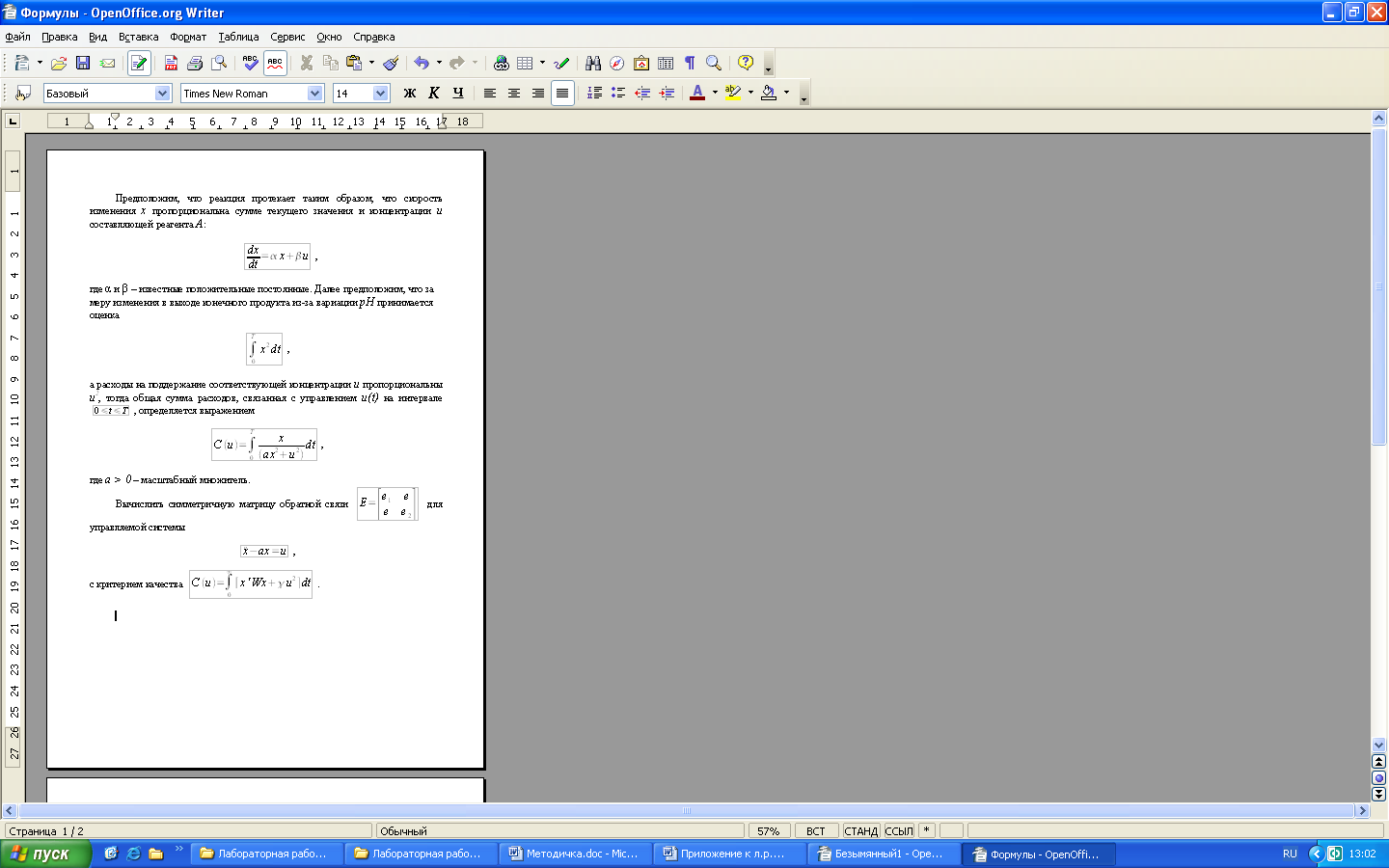
Рис. 5.1. Лабораторная работа № 5
Лабораторная работа № 6 «Работа со стилями»
Цель работы – научиться работать со стилями оформления, использовать существующие и создавать собственные стили оформления страниц, абзацев и символов.
Задание
Оформить предлагаемый текст в виде книги по требуемым параметрам.
Порядок выполнения работы
Запустить текстовый редактор OpenOffice.org Writer. Создать новый документ.
Вставить текст из файла-заготовки «Офисные программы/Лабораторная работа№6/Божественная комедия.odt».
На панели инструментов Стандартная нажать кнопку Стили. Появится окно Стили и форматирование. Вверху окна расположены следующие кнопки:
Стили абзаца
Стили символа
Стили врезок
Стили страницы
Стили списка
Стилевая заливка
Создать стиль из выделенного
Первые 5 кнопок служат для управления соответствующими им стилями, их изменением и созданием новых.
Изменить стиль страницы Обычный. Для изменения стиля необходимо в окне Стили и форматирование выполнить щелчок правой кнопкой мыши на нужном стиле и в открывшемся меню выбрать пункт Изменить. Определить для стиля следующие параметры:
зеркальная разметка страницы;
поля внутри – 2 см, остальные – 1,5 см;
включить отображение верхнего колонтитула, отключить его одинаковое содержимое;
количество столбцов – 2.
Создать стиль страницы Новая песнь, в котором определить следующие параметры:
следующий стиль – Обычный;
разметка страницы – справа и слева;
все поля по 2 см;
колонтитулы отключены;
количество столбцов – 1.
Для создания нового стиля необходимо произвести действия, описанные в п. 5, но в появившемся меню выбрать пункт Создать.
Создать стиль страницы Обложка, в котором определить следующие параметры:
следующий стиль – Новая песнь;
разметка страницы – справа и слева;
все поля по 2 см;
колонтитулы отключены;
обрамление – двойной линией;
фон – серый;
количество столбцов – 1.
Разбить текст на страницы (Вставка→Разрыв→Разрыв страницы), при этом курсор нужно ставить в то место, с которого будет начинаться разрыв страницы). Порядок разбиения страниц следующий:
пустая страница (страница для обложки). В диалоговом окне Вставить разрыв выбрать стиль Новая песнь;
страница, содержащая заголовок
Песнь первая
При этом в диалоговом окне Вставить разрыв параметр стиль оставить в значении Нет.
страницы, содержащие Первую песнь. В диалоговом окне Вставить разрыв выбрать стиль Новая песнь;
страница, содержащая заголовок
Песнь вторая
В диалоговом окне Вставить разрыв параметр стиль оставить в значении Нет.
страницы, содержащие вторую песнь и т.д.
Для стилей абзаца Верхний колонтитул слева и Верхний колонтитул справа задать следующие параметры:
отсутствие отступов и интервалов;
шрифт – Verdana, курсив, 12 пунктов;
цвет шрифта – серый;
позиция табуляции – удалить все заданные позиции и установить 2,5 см, выравнивание табуляции по левому краю;
обрамление – внизу линия серого цвета толщиной 0,5 пунктов;
выравнивание – по левому краю (для правого колонтитула) и по правому краю (для левого колонтитула).
Для любой нечетной страницы установить стиль верхнего колонтитула Верхний колонтитул справа. Для этого необходимо установить курсор в верхний колонтитул и в окне Стили и форматирование выполнить двойной щелчок левой кнопкой мыши по требуемому стилю. Вставить в нем номер страницы и ввести название книги (рис. 6.1).
Для четной страницы установить стиль верхнего колонтитула – Верхний колонтитул слева и ввести сначала название, а потом номер (рис. 6.2).

Рис. 6.1. Верхний колонтитул на нечетной странице
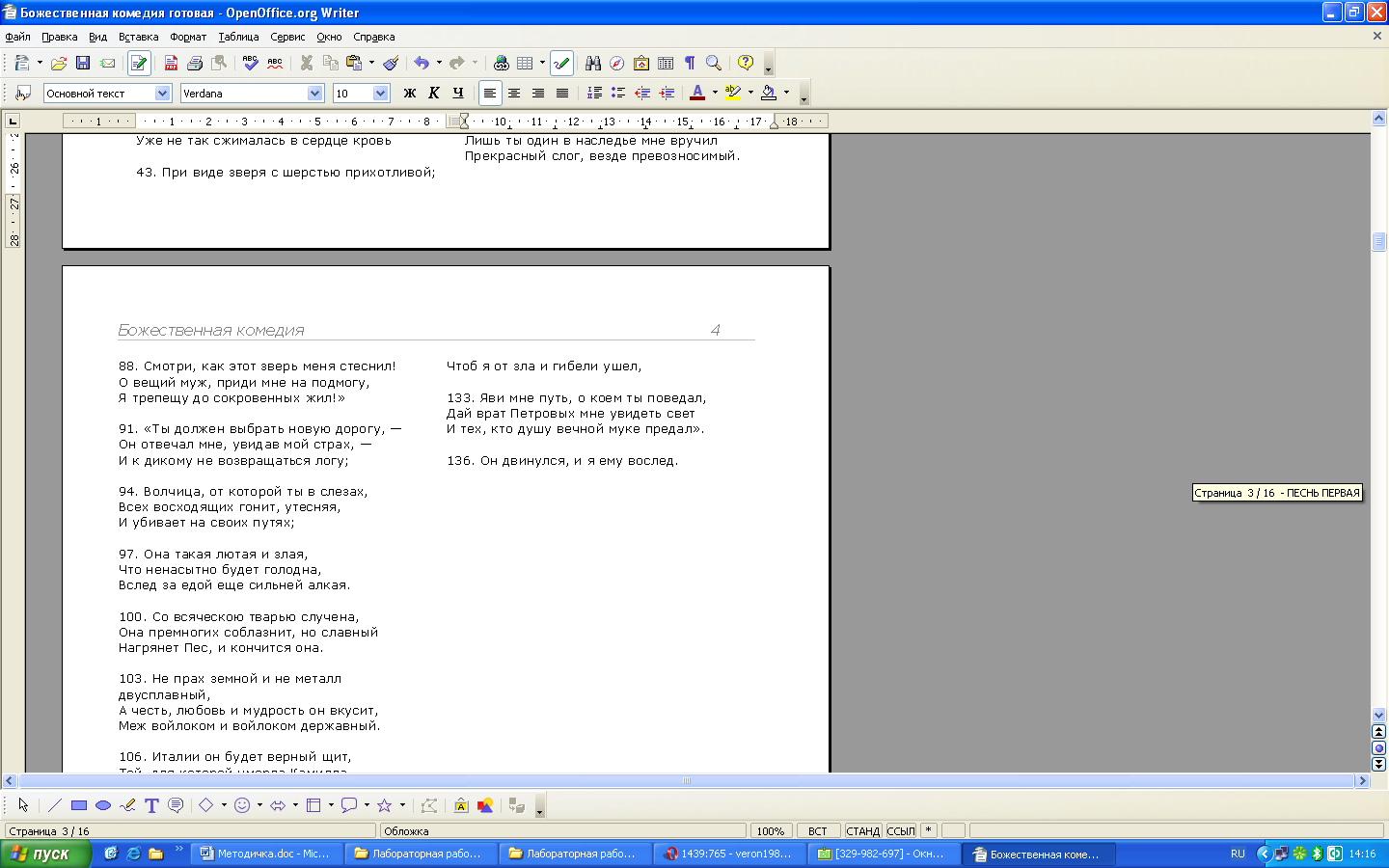
Рис. 6.2. Верхний колонтитул на четной странице
Изменить стиль абзаца Основной текст. Задать для него следующие параметры:
шрифт – Verdana, 10 пунктов;
отсутствие отступов и интервалов.
Вы увидите, как текст книги изменится в соответствии с установленными параметрами.
Изменить стиль абзаца Заголовок 1. Задать для него следующие параметры:
выравнивание по центру;
отсутствие отступов и интервалов;
шрифт – GothicE, жирный, 40 пунктов.
Применить стиль Заголовок 1 к заголовкам «Песнь первая», «Песнь вторая» и т.д. Сместить заголовки на середину страницы, чтобы они имели вид, соответствующий рисунку 6.3.
Изменить стиль Заголовок 2. Задать для него следующие параметры:
выравнивание по левому краю;
отсутствие отступов и интервалов;
шрифт – GothicE, жирный, 20 пунктов;
обрамление двойной линией снизу.
Для страницы обложки выбрать стиль станицы Обложка. Вставить рисунок из файла «Офисные программы/Лабораторная работа №6/Gothic.bmp».
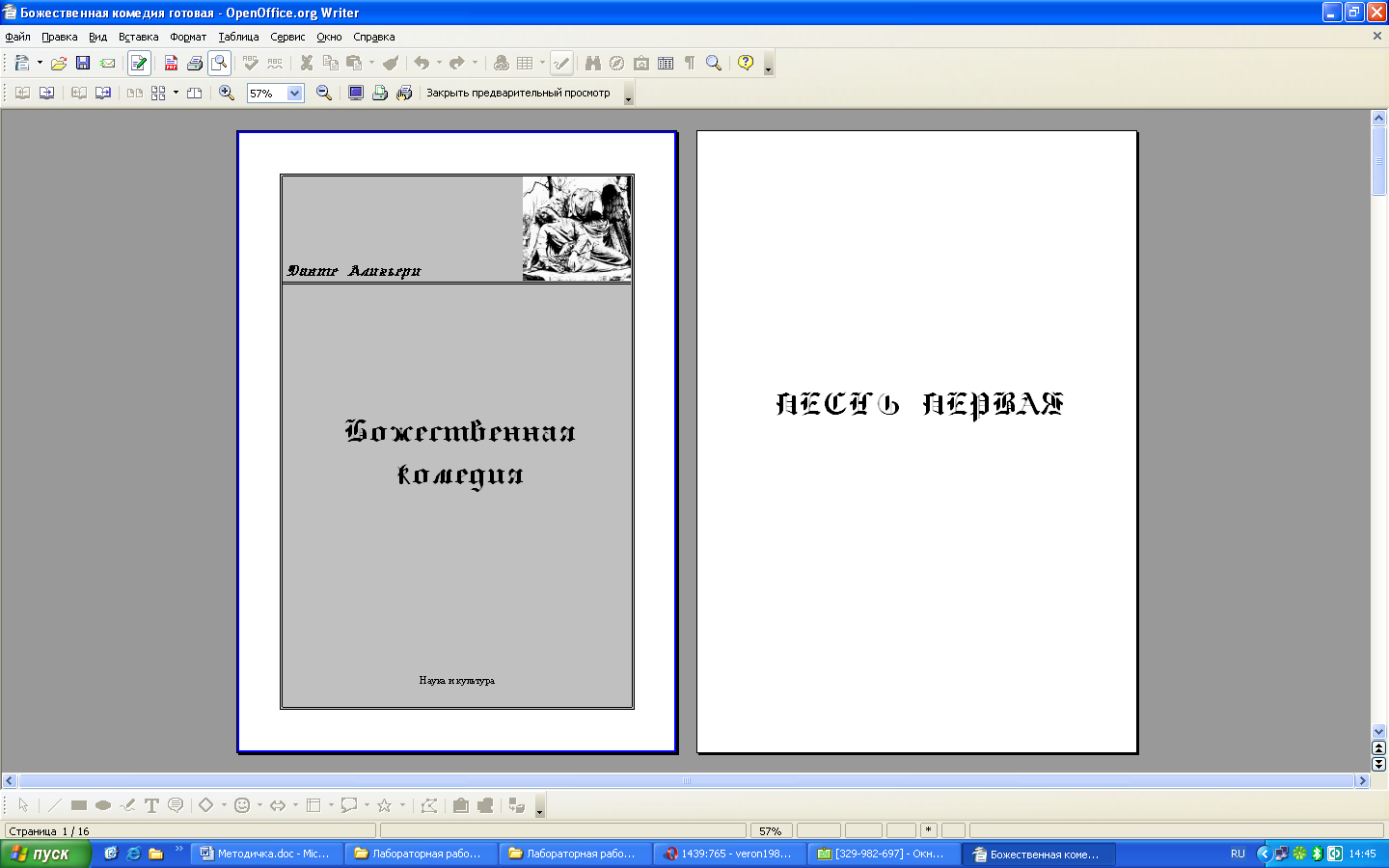
Рис. 6.3. Применение стиля «Заголовок 1»
Ввести имя и фамилию автора, название книги. К имени применить стиль абзаца Заголовок 2, к названию книги – Заголовок 1.
Оформить обложку в соответствии с образцом, изображенным на рисунке 6.4.
На рисунке 6.5 показано, как должны выглядеть первые 4 страницы оформленной лабораторной работы.
Рис. 6.4. Обложка
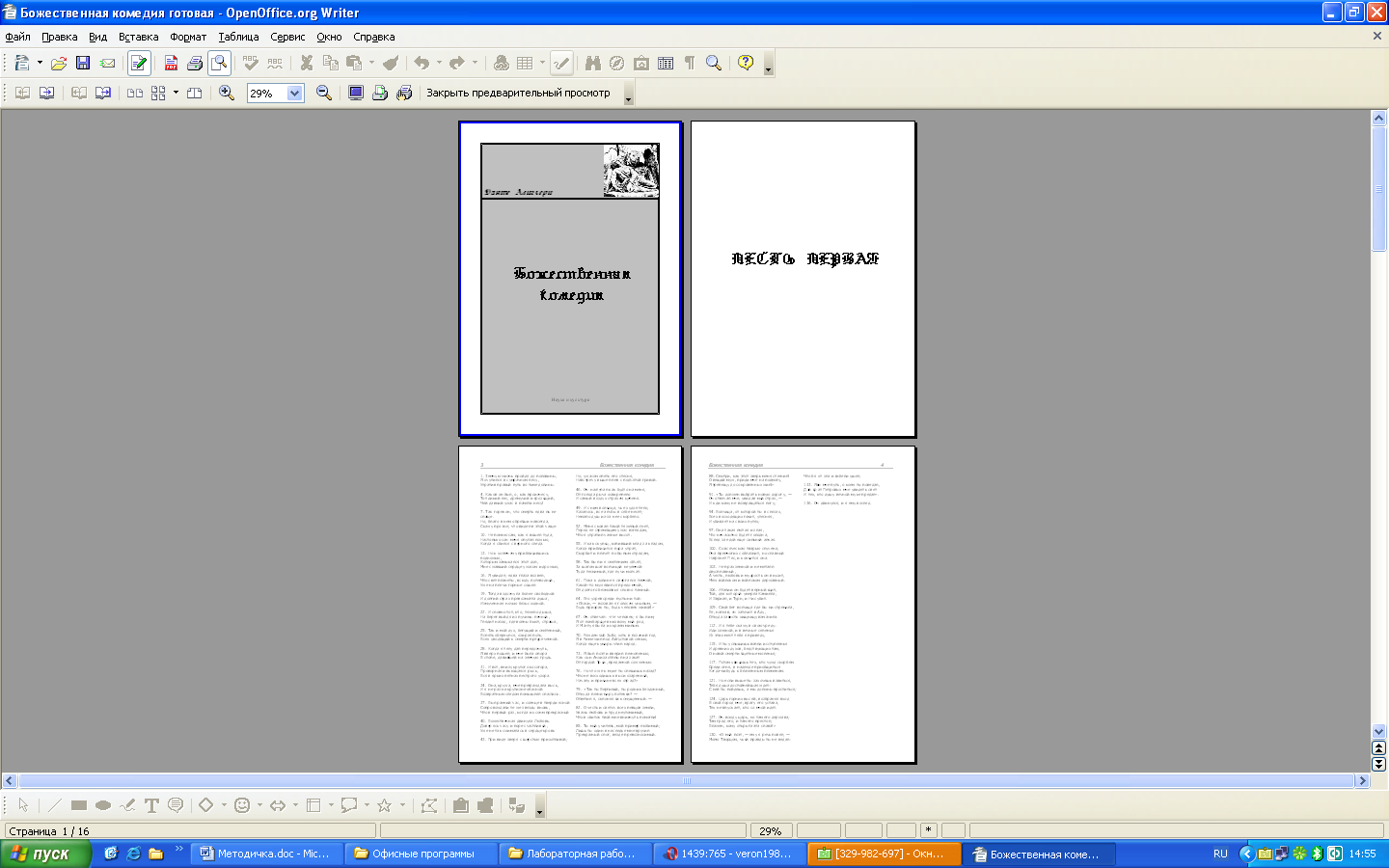
Рис. 6.5. Первые 4 страницы работы
